วิธีกำหนดค่าปลั๊กอิน Breeze Cache WordPress
เผยแพร่แล้ว: 2022-01-23
หากคุณเปิดบล็อกหรือธุรกิจออนไลน์ คุณอาจเคยได้ยินเกี่ยวกับปลั๊กอินแคช แต่คุณรู้หรือไม่ว่าเหตุใดจึงจำเป็นต้องใช้ปลั๊กอินแคชและมันจะช่วยได้อย่างไร ในบล็อกโพสต์นี้ ฉันจะให้คุณเรียนรู้วิธีกำหนดค่าปลั๊กอินแคช Breeze ที่พัฒนาโดย Cloudways โฮสติ้ง
ดังที่คุณทราบ ความเร็วของเว็บไซต์เป็นหนึ่งในปัจจัยในการจัดอันดับที่สำคัญที่สุด และหากเว็บไซต์ของคุณใช้เวลาในการโหลดมากกว่าสามวินาที ผู้เยี่ยมชมของคุณก็จะออกไป อาจทำให้คุณหงุดหงิดเมื่อสูญเสียยอดขายและสมาชิกที่อาจเกิดขึ้น
ปลั๊กอินแคชมีบทบาทสำคัญในการปรับปรุงความเร็วของเว็บไซต์/บล็อก มันสร้างหน้า HTML แบบคงที่สำหรับเว็บไซต์ของคุณและจัดเก็บไว้ในเซิร์ฟเวอร์ เมื่อผู้ใช้เยี่ยมชมไซต์ของคุณ เซิร์ฟเวอร์จะให้บริการโดยตรง ด้วยวิธีนี้ เว็บไซต์ที่หนักกว่าจะเบาลงและโหลดได้เร็ว
มีปลั๊กอินแคชมากมายในตลาด แต่ส่วนใหญ่มีราคาค่อนข้างแพง โชคดีที่ปลั๊กอินแคช Breeze อยู่ที่นี่เพื่อเพิ่มความเร็วให้กับไซต์ของเรา เนื่องจากเราใช้ Cloudways โฮสติ้งสำหรับบล็อกของเรา เราจึงตัดสินใจเขียนเกี่ยวกับการตั้งค่าและการกำหนดค่าเพื่อช่วยให้คุณตั้งค่าปลั๊กอินได้อย่างง่ายดาย
ตอนนี้ ให้ฉันบอกวิธีเพิ่มประสิทธิภาพบล็อกหรือเว็บไซต์ของคุณโดยใช้การตั้งค่าที่ดีที่สุดของปลั๊กอินการแคช Breeze ก่อนเข้าสู่ตัวเลือกการตั้งค่า ฉันต้องการอธิบายคุณลักษณะที่ดีที่สุดของปลั๊กอินแคช WordPress นี้ มาเริ่มกันเลย!
ภาพรวมปลั๊กอินแคช Breeze
ปลั๊กอินแคช Breeze ยังเป็นปลั๊กอินแคช WordPress ที่ใช้งานง่ายและทรงพลัง ซึ่งใช้ได้กับบัญชีโฮสติ้ง Cloudways ทั้งหมด แต่ยังสามารถใช้กับผู้ให้บริการโฮสติ้งรายอื่นๆ ได้อีกด้วย ด้วย Breeze คุณสามารถปรับปรุงความเร็วของเว็บไซต์ WordPress ของคุณด้วยคุณสมบัติที่น่าทึ่ง
ตัวอย่างเช่น ใช้แคชภายในเพื่อปรับปรุงความเร็วในการโหลดหน้าเว็บ เพื่อให้ผู้ดูไม่ต้องรอนานเพื่อดูเนื้อหาของคุณ นอกจากนี้ยังปรับฐานข้อมูลให้เหมาะสมด้วยการลบข้อมูลที่ไม่ต้องการหรือซ้ำซากเพื่อปรับเวลาในการประมวลผลคิวรีให้เหมาะสม
คุณสมบัติที่ดีที่สุดของ Breeze Plugin
ตอนนี้ มาดูคุณสมบัติของปลั๊กอิน Breeze Cache ให้ละเอียดยิ่งขึ้น เพื่อที่คุณจะต้องการติดตั้งปลั๊กอินบนเว็บไซต์ WordPress ของคุณ
1. ปรับให้เหมาะสมสำหรับ Cloudways โฮสติ้ง
ปลั๊กอินแคช Breeze ได้รับการพัฒนาโดย Cloudways โฮสติ้ง ดังนั้นจึงเห็นได้ชัดว่าปลั๊กอินแคชนี้ทำงานได้ดีที่สุดกับเว็บไซต์ที่โฮสต์โดย Cloudways โฮสติ้ง
แม้ว่าจะเป็นปลั๊กอินฟรี แต่ก็มีประสิทธิภาพเหนือกว่าปลั๊กอินแคชพรีเมียมบางตัวที่ดีที่สุดในตลาด เช่น แคช WPRocket และ WP ที่เร็วที่สุด เมื่อใช้กับบัญชี Cloudways
2. ใช้งานง่าย
ส่วนต่อประสานผู้ใช้ของปลั๊กอินนั้นเป็นมิตรกับผู้เริ่มต้นและตั้งค่าได้ง่าย คุณไม่จำเป็นต้องกังวลเกี่ยวกับการเปลี่ยนการตั้งค่าจำนวนมากเพื่อให้ทำงานได้ดีขึ้น
คุณสามารถติดตั้งและตั้งค่า Breeze ได้ด้วยการคลิกเพียงไม่กี่ครั้ง และงานที่เหลือจะได้รับการจัดการโดยปลั๊กอินเอง
3. ความเข้ากันได้กับวานิชแคช
ปลั๊กอิน Breeze cache ทำงานร่วมกับ Varnish cache ซึ่งเป็นหนึ่งในตัวเร่ง HTTP ที่ดีที่สุดในตลาด เพื่อให้เว็บไซต์ของคุณเร็วขึ้น
หากคุณกำลังใช้โฮสติ้ง Cloudways เพื่อโฮสต์เว็บไซต์ของคุณ วานิชจะมาพร้อมกับการติดตั้งล่วงหน้า ดังนั้นสิ่งที่คุณต้องทำคือติดตั้งปลั๊กอิน Breeze และคุณพร้อมแล้ว
4. ความเข้ากันได้ของ WordPress หลายไซต์
ปลั๊กอินแคช Breeze เข้ากันได้กับ WordPress หลายไซต์ ดังนั้นคุณจะไม่ประสบปัญหาในการตั้งค่า Breeze แม้ว่าคุณจะมีหลายเว็บไซต์ภายใต้แดชบอร์ด WordPress เดียว คุณไม่จำเป็นต้องมีการกำหนดค่าเพิ่มเติมใดๆ
5. ความเข้ากันได้ของ WooCommerce
WooCommerce เป็นปลั๊กอิน WordPress ยอดนิยมที่ใช้โดยเว็บไซต์อีคอมเมิร์ซส่วนใหญ่ แคช Breeze ทำงานได้อย่างสมบูรณ์แบบกับเว็บไซต์ WooCommerce คุณไม่จำเป็นต้องทำการตั้งค่าเพิ่มเติมสำหรับสิ่งนั้น
6. รองรับ CDN
CDN หรือเครือข่ายการส่งเนื้อหาเป็นเครือข่ายของเซิร์ฟเวอร์ที่ช่วยเร่งการส่งข้อมูลระหว่างไคลเอนต์และเว็บเซิร์ฟเวอร์ Breeze ใช้ CDN เพื่อเพิ่มความเร็วของเว็บไซต์ ด้วย CDN เว็บไซต์ที่มีรูปภาพและวิดีโอสามารถโหลดได้เร็วมาก
ข้อดีอีกประการของ CDN คือคุณสามารถเร่งความเร็วเว็บไซต์ได้แม้ในพื้นที่ห่างไกลโดยใช้เครือข่ายของเซิร์ฟเวอร์
7. การย่อขนาด
การลดขนาดเป็นกระบวนการในการเพิ่มประสิทธิภาพ codebase ของคุณ เพื่อปรับปรุงประสิทธิภาพและความเร็วของเว็บไซต์ นอกจากนี้ยังลดแบนด์วิดท์ที่ใช้โดยเว็บไซต์
แม้ว่าการลดขนาดจะไม่ดีที่สุดสำหรับแคช Breeze แต่คุณจะได้ผลลัพธ์ที่น่าพอใจด้วยไซต์ที่เรียบง่ายกว่า คุณยังสามารถใช้ปลั๊กอินอื่นๆ เช่น Autoptimize เพื่อย่อขนาดได้
8. การบีบอัด Gzip
ด้วย Breeze คุณสามารถใช้การบีบอัด Gzip เพื่อบีบอัดขนาดไฟล์ HTML, CSS และ JS เพื่อปรับปรุงประสิทธิภาพของเว็บไซต์ของคุณ คุณสามารถบีบอัดไฟล์โค้ดของคุณได้ในคลิกเดียว
9. การเพิ่มประสิทธิภาพฐานข้อมูล
Breeze cache ทำการเพิ่มประสิทธิภาพฐานข้อมูลเพื่อเพิ่มความเร็วในกระบวนการประมวลผลการสืบค้น ซึ่งเหมาะสำหรับการรับผลลัพธ์จากเซิร์ฟเวอร์เร็วขึ้น จะล้างเนื้อหาที่ร่างและซ้ำ โพสต์การแก้ไข และการติดตามเพื่อให้ฐานข้อมูลสะอาดขึ้นและเพิ่มประสิทธิภาพมากขึ้น
10. ฟรี
ปลั๊กอินแคช Breeze ไม่มีค่าใช้จ่าย! ไม่ ฉันไม่ได้หมายถึงการมีระดับฟรีที่มีฟังก์ชันจำกัด คุณสามารถใช้คุณลักษณะทั้งหมดของปลั๊กอินแคช Breeze ได้โดยไม่ต้องเสียเงิน ต่างจากปลั๊กอินแคช "ฟรีเมียม" อื่นๆ ซึ่งมีเฉพาะฟังก์ชันแคชพื้นฐานพร้อมแผนบริการฟรี
วิธีการติดตั้งปลั๊กอิน Breeze Cache?
การติดตั้งปลั๊กอิน Breeze cache ค่อนข้างง่ายและตรงไปตรงมา คุณต้องไปที่ส่วนปลั๊กอินของแดชบอร์ด WordPress ของคุณ
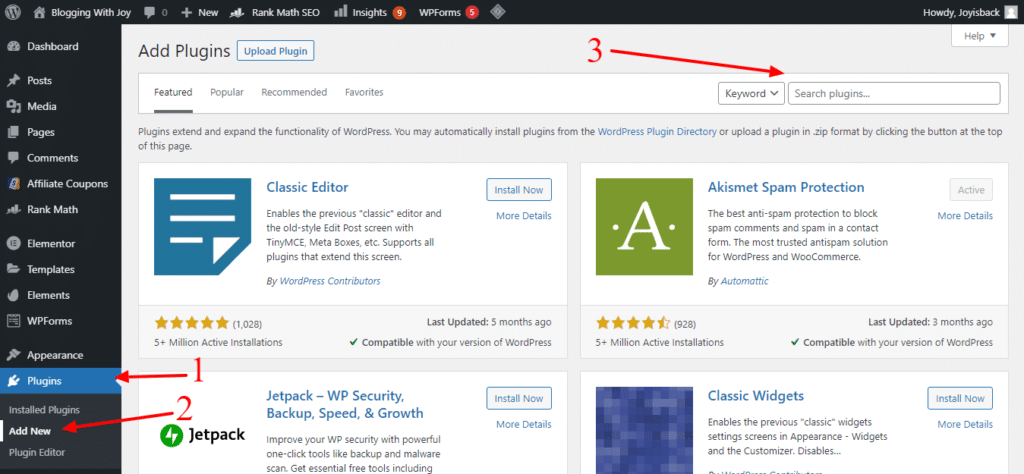
ค้นหา “ Breeze cache ” ในช่องค้นหา
หลังจากที่แคช Breeze ปรากฏในผลการค้นหา ให้คลิก ติดตั้ง ทันที
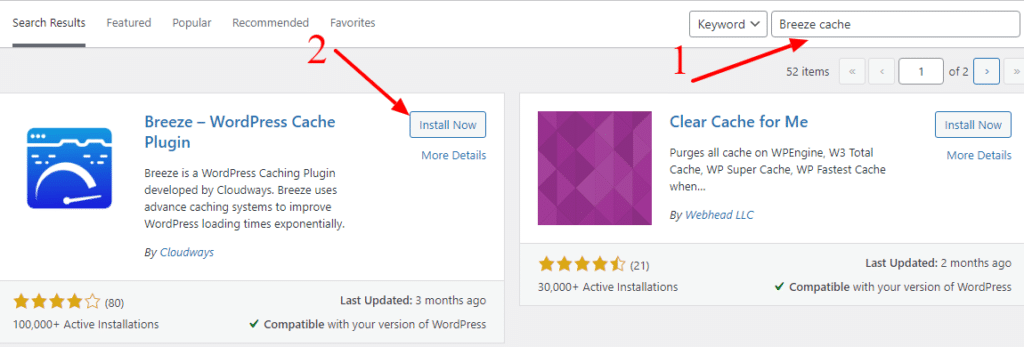
หลังจากขั้นตอนการติดตั้งเสร็จสมบูรณ์ คุณต้องเปิดใช้งานปลั๊กอินโดยคลิกที่ Active
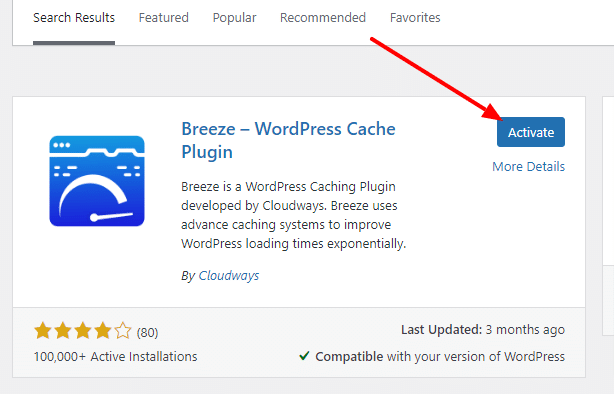
วิธีการตั้งค่าปลั๊กอิน Breeze WordPress
ไม่ต้องกังวลกับการตั้งค่าส่วนขยายนี้ เนื่องจาก Breeze จะจัดการการตั้งค่าทั้งหมด อย่างไรก็ตาม มีการปรับแต่งบางอย่างที่ฉันอยากจะแนะนำให้คุณทำผ่านบทช่วยสอนนี้ วิธีกำหนดค่าปลั๊กอินแคช Breeze
- เปิดใช้งานระบบแคช
- ปิดใช้งานการลดขนาดเนื่องจากเครื่องมือลดขนาดสำหรับ Breeze นั้นไม่ดีนัก คุณสามารถใช้ปลั๊กอินแยกต่างหากเพื่อการนี้ได้
- เปิดใช้งานการบีบอัด Gzip
- เปิดใช้งานแคชของเบราว์เซอร์
ลดขนาด จัดกลุ่ม และยกเว้นไฟล์ด้วย Breeze Cache
การลดขนาดเป็นกระบวนการในการเพิ่มประสิทธิภาพไฟล์ HTML, CSS และ JS ของคุณโดยการลบส่วนที่ไม่จำเป็นของ codebase ออกโดยไม่รบกวนการทำงานของมัน กระบวนการนี้มีประโยชน์อย่างมากต่อเวลาในการโหลดหน้าเว็บทำให้เร็วขึ้น นอกจากนี้ยังลดแบนด์วิดท์ที่เพจต้องการ
ด้วยแคช Breeze คุณสามารถย่อขนาดโค้ดเบสของคุณเพื่อทำให้เว็บไซต์ของคุณเร็วขึ้นและมีประสิทธิภาพมากขึ้น เพียงไปที่ Breeze แล้วคลิกที่ File Optimization แล้วคุณจะเห็นตัวเลือกในการลดขนาดส่วนประกอบทั้งหมดของ codebase ของคุณ
คุณได้รับตัวเลือกในการลดขนาด HTML, CSS, JS และ CSS/JS แบบอินไลน์ คุณสามารถเริ่มต้นด้วยการลดขนาดส่วนประกอบทั้งหมดโดยเปิดการตั้งค่าที่จำเป็นทั้งหมด
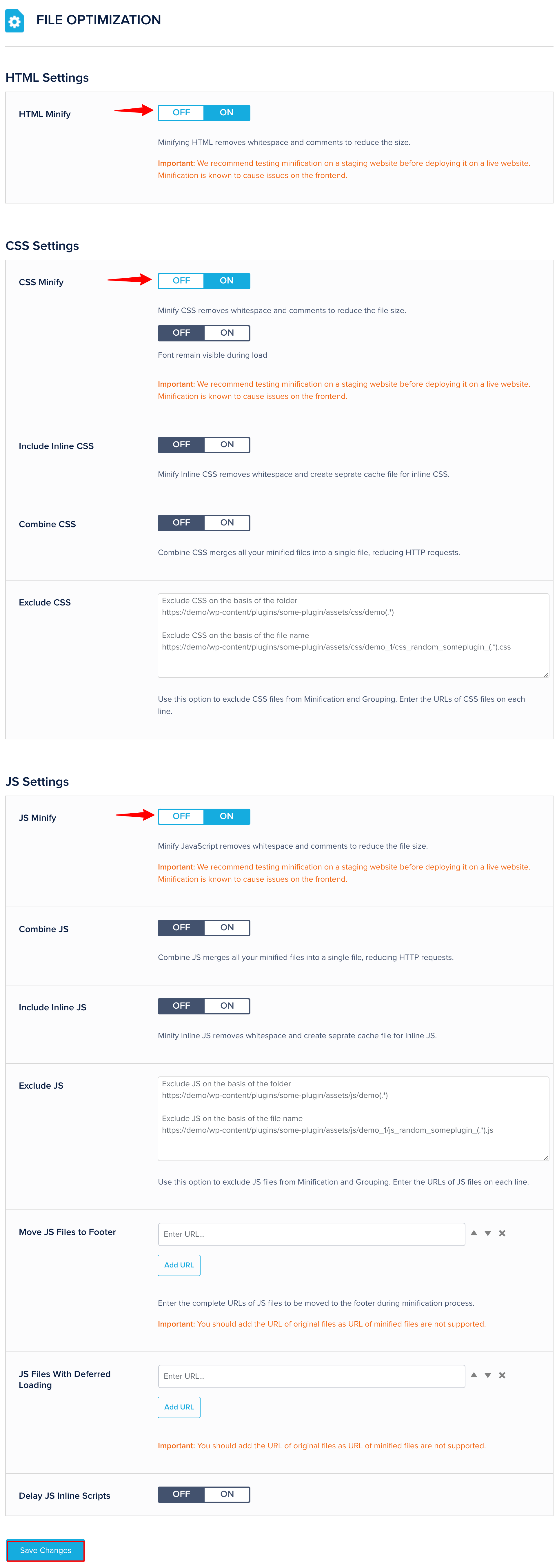
ในภายหลัง หากคุณประสบปัญหาใดๆ กับเว็บไซต์ของคุณเนื่องจากการย่อขนาด คุณสามารถปิดใช้งานการลดขนาดสำหรับองค์ประกอบบางอย่างตามความสะดวกของคุณ

ไม่เพียงเท่านั้น หากการลดขนาดไฟล์ CSS/JS เฉพาะขัดขวางการทำงานบางอย่างของเว็บไซต์ของคุณ คุณยังสามารถยกเว้นไฟล์นั้นจากการย่อขนาดได้
หากต้องการแยกไฟล์บางไฟล์ออกจากการลดขนาด ให้ไปที่ส่วนตัว เลือกขั้นสูง ของการตั้งค่า แล้วคุณจะเห็นช่องสองช่องซึ่งคุณสามารถใส่ URL ของไฟล์ที่เกี่ยวข้องเพื่อยกเว้นได้
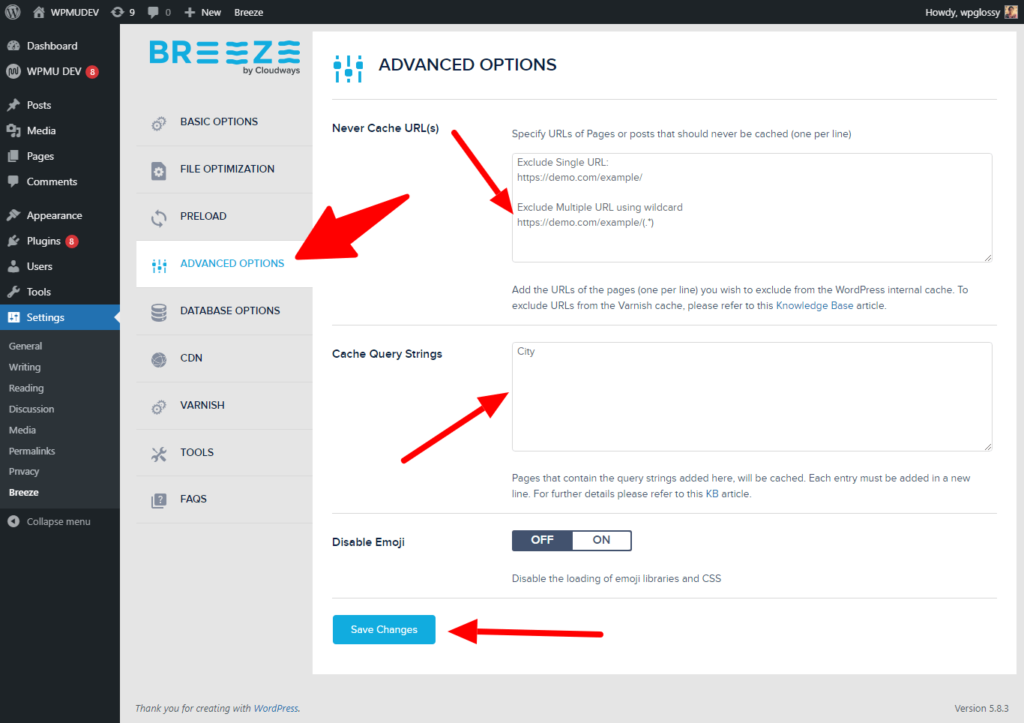
อีกวิธีที่ยอดเยี่ยมในการปรับปรุงความเร็วในการรับส่งข้อมูลและเวลาในการโหลดของเว็บไซต์คือการใช้การบีบอัด Gzip การบีบอัดฐานข้อมูลและไฟล์สื่อทำให้คำขอ HTTP เร็วขึ้นและมีประสิทธิภาพมากขึ้น หากต้องการเปิดใช้งานการบีบอัด Gzip ในแคช Breeze ให้ไปที่ตัว เลือกพื้นฐาน และทำเครื่องหมายที่ช่องถัดจากการ บีบอัด Gzip
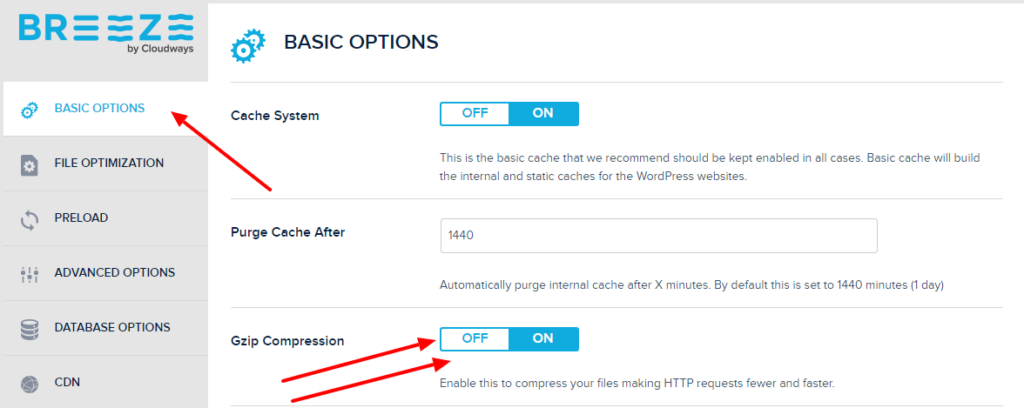
นอกจากนี้ ในส่วน การเพิ่มประสิทธิภาพไฟล์ คุณจะได้รับการตั้งค่าเพิ่มเติมอีกสองรายการที่คุณสามารถใช้เพื่อเพิ่มประสิทธิภาพไซต์ของคุณ ขั้นแรก ใช้ตัวเลือก ย้ายไฟล์ JS ไปยังส่วนท้าย คุณสามารถย้ายไฟล์ JS ไปยังส่วนท้ายจากส่วนหัวเพื่อปรับปรุงเวลาในการโหลด คุณยังได้รับตัวเลือกให้เรียกใช้ไฟล์ JS เฉพาะหลังจากโหลดหน้าโดยใช้ ไฟล์ JS ที่มีการโหลดแบบเลื่อน เวลา
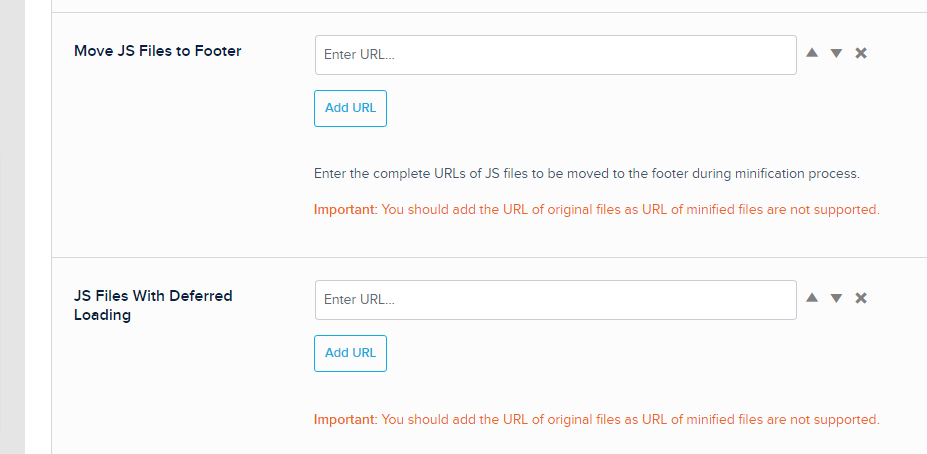
Caching With Breeze – ภายในและเคลือบเงา
ฟังก์ชันหลักของปลั๊กอิน Breeze มาถึงแล้ว เช่น การแคช ในส่วนตัว เลือกพื้นฐาน ของการตั้งค่า คุณสามารถเปิดใช้งานตัวเลือก ระบบแคช เพื่อสร้างแคชภายในและแบบคงที่สำหรับเว็บไซต์ของคุณ

ด้านล่างนี้ คุณจะได้รับตัวเลือกในการลบ/ล้างเนื้อหาที่แคชโดยอัตโนมัติหลังจากช่วงเวลาหนึ่ง คุณยังสามารถเปิดใช้งานการแคชของเบราว์เซอร์โดยเปิดใช้งานตัวเลือกที่มีให้ที่ส่วนท้ายของเมนู
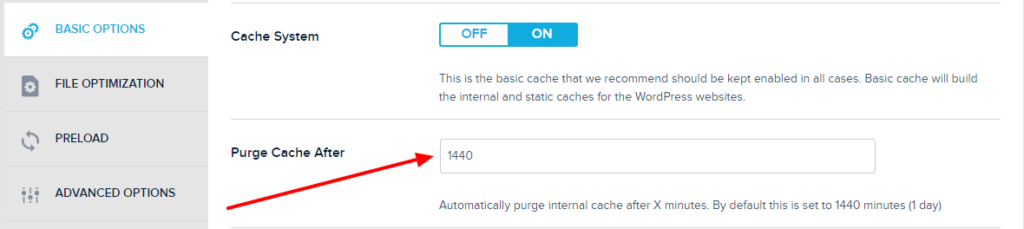
การเปิดใช้งานฟังก์ชันพรีโหลดจะช่วยปรับปรุงความเร็วของเว็บไซต์ของคุณ เพื่อประสิทธิภาพสูงสุด เพิ่มประสิทธิภาพ URL ซึ่งประกอบด้วยแบบอักษรเท่านั้น ไปที่ตัวเลือก Preload และเพิ่ม URL ของคุณในส่วน Preload Webfont
นอกจากนี้ คุณสามารถเพิ่มประสิทธิภาพ URL เว็บไซต์ของคุณได้อย่างง่ายดายด้วยความช่วยเหลือของปลั๊กอินแคช Breeze เมื่อคุณเปิดใช้งานลิงก์โหลดล่วงหน้า มันจะสร้างแคชของลิงก์ใดๆ เมื่อวางเมาส์เหนือ ซึ่งจะทำให้หน้าโหลดเร็วขึ้น
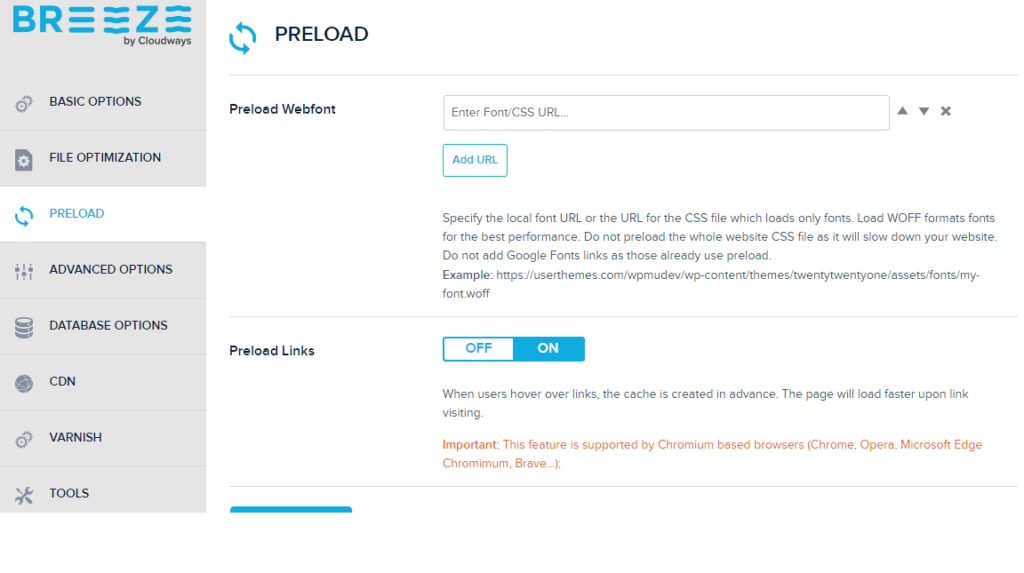
สิ่งที่ต้องจำไว้อีกอย่างคือ คุณต้องติดตั้ง Varnish cache เพื่อรับประโยชน์สูงสุดจาก Breeze หากเว็บไซต์ของคุณโฮสต์บน Cloudways ก็ไม่ใช่ปัญหาเพราะวานิชมาพร้อมกับเซิร์ฟเวอร์ Cloudways ที่ติดตั้งไว้ล่วงหน้า หากคุณไม่ใช่ผู้ใช้ Cloudways คุณต้องติดตั้งแคช Varnish และวาง IP ที่เหมาะสมของเซิร์ฟเวอร์ในส่วน VARNISH ของการตั้งค่า (สำหรับผู้ใช้ Cloudways IP จะได้รับตามค่าเริ่มต้น)
สำหรับ Varnish cache คุณยังสามารถเปิดใช้งานตัวเลือก Auto Purge Varnish เพื่อล้างแคชหลังจากช่วงเวลาหนึ่ง หรือคุณสามารถทำได้ด้วยตนเองโดยคลิกที่ตัวเลือก Purge ถัดจากส่วน Purge Varnish cache
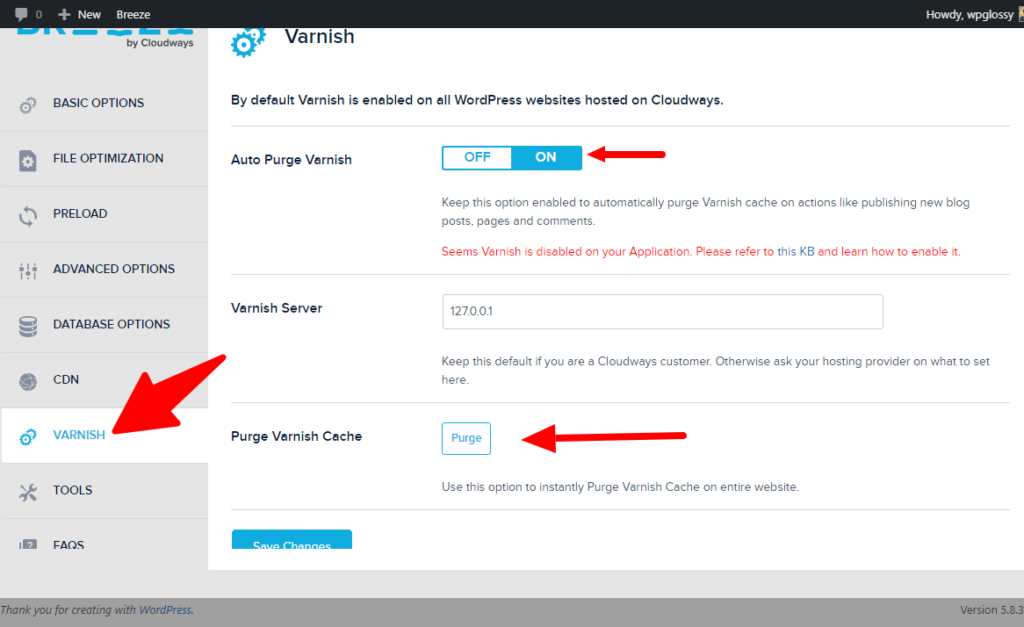
ในส่วนขั้นสูง คุณยังมีตัวเลือกในการทำเครื่องหมายหน้าที่คุณไม่จำเป็นต้องแคช คุณลักษณะนี้สามารถเข้าถึงได้โดยระบุ URL ของหน้าต่างๆ ในส่วน Never Cache URLs เหล่านี้
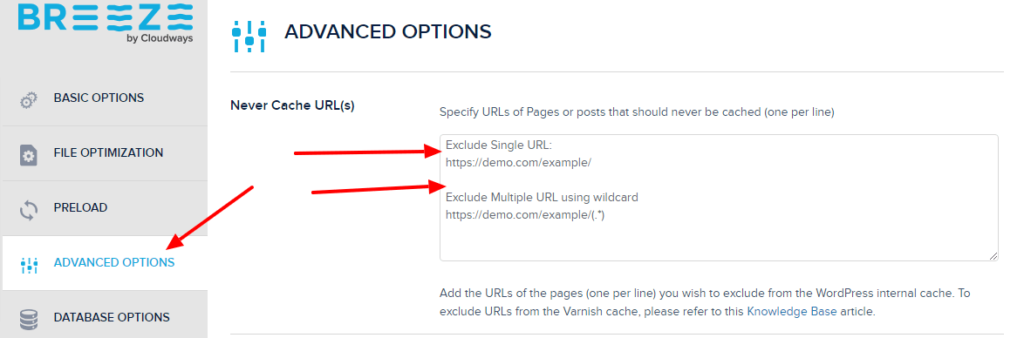
การบูรณาการระหว่าง CDN และ Breeze:
แคช Breeze ใช้ CDN เพื่อปรับปรุงความเร็วของเว็บไซต์จำนวนมากที่มีไฟล์สื่อหลายไฟล์ ใช้เวลาเพียงไม่กี่นาทีในการผสานรวม CDN กับปลั๊กอินแคชให้เสร็จสมบูรณ์
ไปที่ส่วน CDN ของการตั้งค่า และที่ด้านบน คุณจะเห็นตัวเลือกเพื่อเปิดใช้งาน CDN หลังจากนั้น คุณจะเจอส่วน CDN CNAME ซึ่งคุณต้องป้อน URL ชื่อโฮสต์ที่ผู้ให้บริการ CDN ให้มา
รูปแบบการป้อน URL ระบุไว้ในกล่องด้านล่างแล้ว เช่น หากเว็บไซต์ของคุณมีเนื้อหา HTTP และ HTTPS ผสมกัน คุณต้องใส่ '//' ข้างหน้า URL (เช่นใน //cdn.mysite.com )
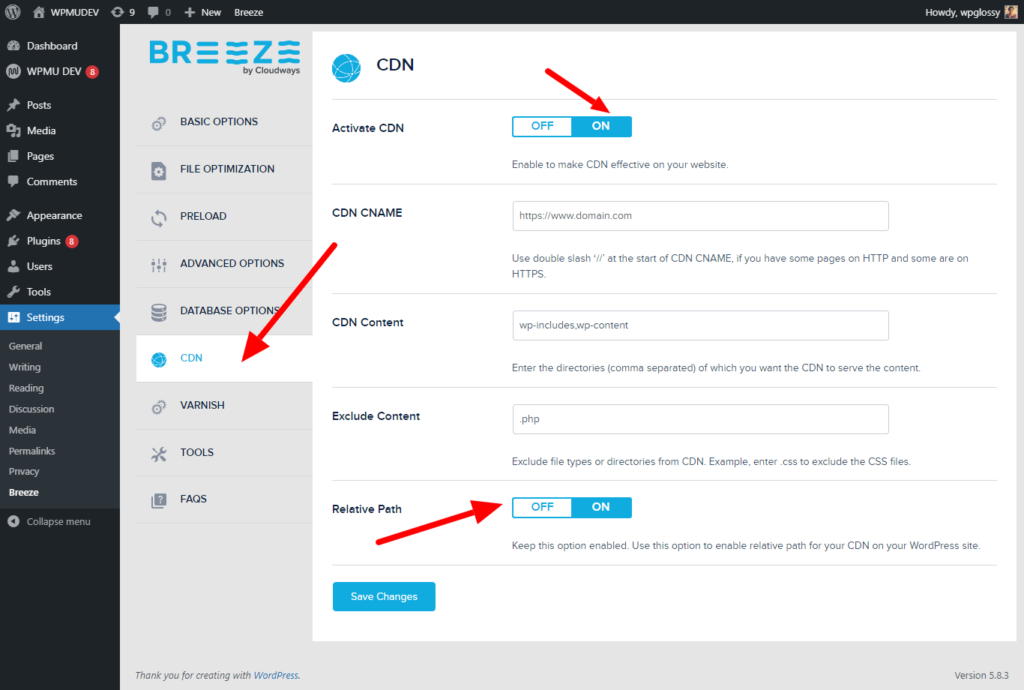
ด้านล่างนั้น ในส่วนเนื้อหา CDN คุณจะต้องเลือกไดเร็กทอรีเฉพาะสำหรับ CDN เพื่อให้บริการ และคุณสามารถยกเว้นไฟล์ที่มีนามสกุลเฉพาะได้ในส่วน ยกเว้นเนื้อหา จากนั้นคุณจะเห็นตัวเลือก Relative Path ซึ่งควรเปิดใช้งาน
คุณต้องจำไว้ว่า Breeze รองรับเฉพาะบริการ Pull CDN เช่น CloudwaysCDN, Amazon CloudFront, StackPath เป็นต้น
เพิ่มประสิทธิภาพฐานข้อมูลของคุณด้วย Breeze:
ฐานข้อมูลที่สะอาดและรัดกุมจะเป็นประโยชน์สำหรับการลดเวลาในการดำเนินการค้นหา ในส่วน ฐานข้อมูล ของการตั้งค่า Breeze มีตัวเลือกในการเพิ่มประสิทธิภาพฐานข้อมูล WordPress ของคุณเพื่อให้ดูสะอาดตา
คุณจะเห็นตัวเลือกในการลบเนื้อหาที่ร่างอัตโนมัติ การแก้ไขโพสต์ เนื้อหาในถังขยะ ความคิดเห็นที่ไม่จำเป็น แทร็กแบ็ค & pingback และตัวเลือกชั่วคราวเพื่อทำให้ฐานข้อมูลของคุณเหมาะสมยิ่งขึ้น
คุณสามารถเพิ่มประสิทธิภาพฐานข้อมูลของคุณได้ในคลิกเดียว: เลือกตัวเลือก clean all แล้วคลิก Clean now
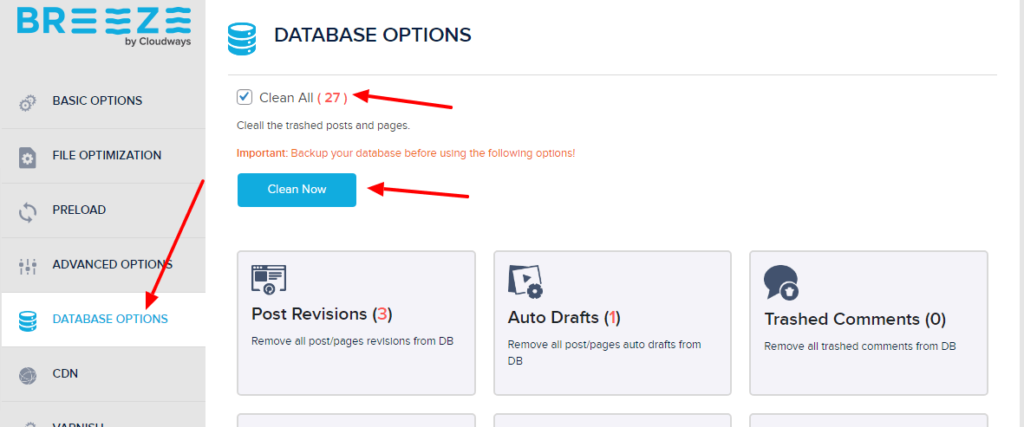
หากต้องการล้างฐานข้อมูลด้วยตนเอง ให้เลือกตัวเลือกทั้งหมดที่คุณต้องการล้างแล้วคลิก Optimize
ฉันเลือกตัวเลือกต่อไปนี้: แก้ไขโพสต์ ร่างอัตโนมัติ ความคิดเห็นที่ทิ้งแล้ว
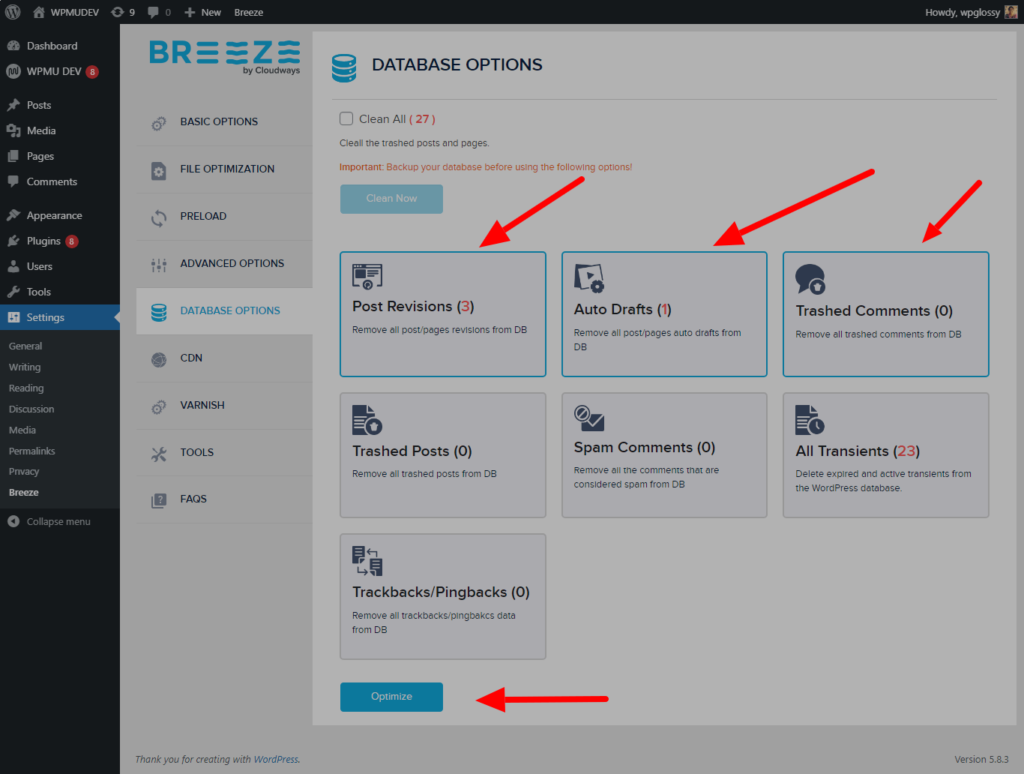
ห่อ
ฉันได้อธิบายวิธีกำหนดค่าปลั๊กอิน Breeze Cache แล้ว หวังว่าเนื้อหานี้จะช่วยให้คุณเข้าใจถึงคุณสมบัติพิเศษที่ทำให้เว็บไซต์ของคุณโหลดเร็วมาก
ปลั๊กอิน WordPress นี้เพิ่งได้รับการอัปเดตด้วยปุ่มเปิด/ปิดที่ใช้งานง่ายในการตั้งค่า และคุณสามารถดูได้ในภาพหน้าจอด้านบน
คุณมีความชัดเจนกับคุณสมบัติและตัวเลือกการตั้งค่าของปลั๊กอิน Breeze หรือไม่? คุณติดตั้งปลั๊กอินแคชใดบนเว็บไซต์ของคุณ คุณต้องการใช้ปลั๊กอินแคชนี้โดย Cloudways หรือไม่?
